Memutar Playlist Favorit dengan Satu Ketukan: Sihir di Ujung Jari
Pernahkah Anda merasa kesal karena harus membuka aplikasi Musik, mencari playlist favorit, dan akhirnya menekan tombol putar? Di era serba cepat ini, setiap detik berharga. Bayangkan, hanya dengan satu ketukan, alunan musik kesukaan Anda langsung mengalun, mengisi hari dengan energi positif. Inilah kekuatan Shortcut kustom di iPhone!
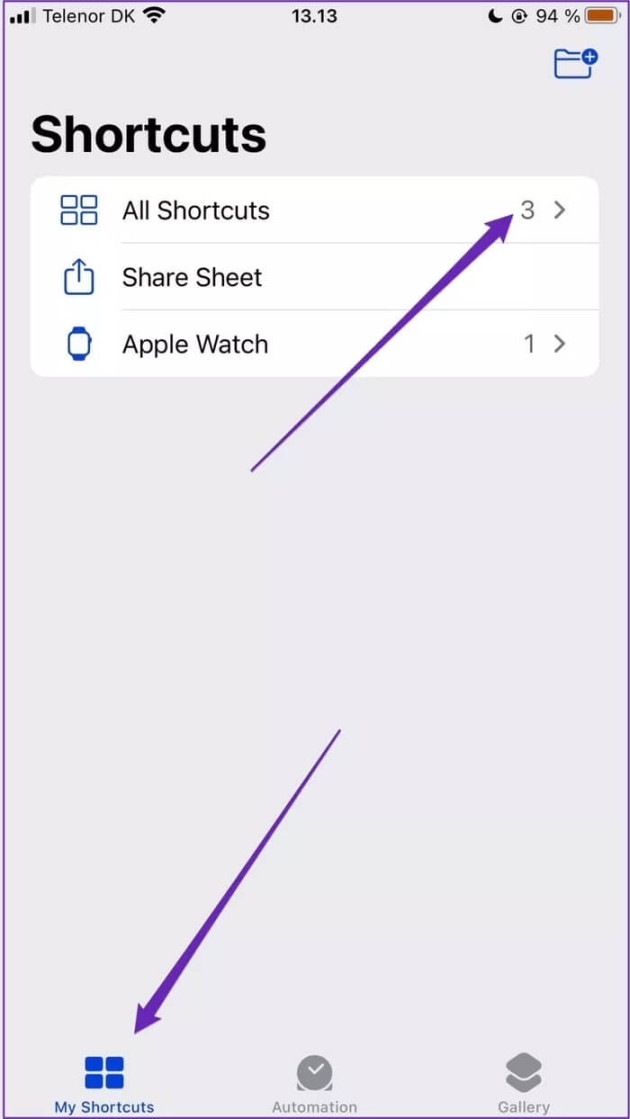
iPhone, dengan sistem operasi iOS yang canggih, memungkinkan kita untuk merancang alur kerja otomatis yang disesuaikan dengan kebutuhan pribadi. Aplikasi Shortcut adalah kanvas digital tempat kita melukiskan keajaiban kecil. Dan “Memutar Playlist Favorit dengan Satu Ketukan” adalah salah satu lukisan paling cerah yang bisa kita buat.
Menyelami Aplikasi Shortcut
Sebelum memulai petualangan, pastikan aplikasi Shortcut sudah terpasang di iPhone Anda. Aplikasi ini biasanya sudah ada secara bawaan. Jika tidak, Anda bisa mengunduhnya secara gratis dari App Store. Buka aplikasi Shortcut, dan Anda akan disambut dengan antarmuka yang ramah. Di bagian bawah layar, Anda akan melihat beberapa tab, seperti “Shortcut Saya,” “Galeri,” dan “Otomatisasi.”
Untuk membuat Shortcut baru, ketuk ikon “+” di sudut kanan atas layar. Ini akan membawa Anda ke editor Shortcut, tempat keajaiban dimulai.
Menyusun Blok Aksi
Editor Shortcut adalah tempat kita menyusun blok-blok aksi seperti kepingan puzzle. Setiap blok aksi mewakili tugas tertentu yang akan dilakukan oleh Shortcut. Untuk membuat Shortcut “Memutar Playlist Favorit dengan Satu Ketukan,” kita akan menggunakan beberapa blok aksi yang berhubungan dengan aplikasi Musik.
Pertama, kita perlu mencari blok aksi “Putar Musik.” Anda bisa menggunakan kotak pencarian di bagian bawah layar untuk mencari blok aksi ini. Setelah menemukannya, ketuk untuk menambahkannya ke alur kerja Shortcut Anda.
Selanjutnya, kita perlu menentukan playlist mana yang ingin kita putar. Di bawah blok aksi “Putar Musik,” Anda akan melihat opsi untuk memilih playlist. Ketuk opsi ini, dan Anda akan melihat daftar semua playlist yang ada di perpustakaan Musik Anda. Pilih playlist favorit Anda.
Sentuhan Personalisasi
Agar Shortcut ini semakin istimewa, kita bisa menambahkan sentuhan personalisasi. Misalnya, kita bisa menambahkan blok aksi “Atur Volume” sebelum blok aksi “Putar Musik.” Ini memungkinkan kita untuk mengatur volume musik secara otomatis saat Shortcut dijalankan.
Kita juga bisa menambahkan blok aksi “Tampilkan Pemberitahuan” setelah musik mulai diputar. Ini akan menampilkan pemberitahuan singkat yang memberi tahu kita bahwa Shortcut telah berhasil dijalankan. Pemberitahuan ini bisa berisi pesan kustom, seperti “Playlist [Nama Playlist] sedang diputar!”
Untuk menambahkan blok aksi “Atur Volume,” cari blok aksi tersebut menggunakan kotak pencarian, dan tambahkan ke alur kerja Shortcut Anda. Sesuaikan level volume sesuai dengan preferensi Anda. Untuk menambahkan blok aksi “Tampilkan Pemberitahuan,” lakukan hal yang sama, dan tulis pesan kustom yang Anda inginkan.
Memberi Nama dan Ikon yang Menarik
Setelah semua blok aksi tersusun rapi, saatnya memberi nama dan ikon yang menarik untuk Shortcut kita. Ketuk ikon panah ke bawah di bagian atas layar, dan pilih “Ganti Nama.” Beri nama yang mudah diingat, seperti “Playlist Favorit” atau “Musik Ajaib.”
Selanjutnya, ketuk ikon di sebelah nama Shortcut untuk memilih ikon yang sesuai. Anda bisa memilih ikon dari berbagai pilihan yang tersedia, atau menggunakan foto dari perpustakaan foto Anda. Pilih ikon yang cerah dan menarik agar Shortcut mudah dikenali.
Menambahkan Shortcut ke Layar Utama
Agar Shortcut bisa dijalankan dengan satu ketukan, kita perlu menambahkannya ke layar utama iPhone. Ketuk ikon panah ke bawah di bagian atas layar, dan pilih “Tambahkan ke Layar Utama.” Anda akan melihat pratinjau ikon Shortcut di layar utama. Ketuk “Tambah” untuk menambahkan Shortcut ke layar utama.
Sekarang, Shortcut “Playlist Favorit” sudah siap digunakan. Cukup ketuk ikonnya di layar utama, dan musik favorit Anda akan langsung mengalun.
Eksplorasi Lebih Lanjut
Ini hanyalah permulaan dari petualangan Shortcut kustom di iPhone. Aplikasi Shortcut menawarkan berbagai macam blok aksi yang bisa digunakan untuk membuat alur kerja otomatis yang lebih kompleks. Anda bisa membuat Shortcut untuk mengirim pesan cepat, mengatur pengingat, mengontrol perangkat HomeKit, dan masih banyak lagi.
Jangan ragu untuk menjelajahi Galeri Shortcut yang tersedia di aplikasi Shortcut. Galeri ini berisi berbagai macam Shortcut yang sudah dibuat oleh pengguna lain. Anda bisa mengunduh Shortcut ini dan menyesuaikannya dengan kebutuhan Anda.
Dengan sedikit kreativitas dan eksperimen, Anda bisa menciptakan Shortcut yang membuat hidup Anda lebih mudah dan menyenangkan. Ingatlah, Shortcut kustom adalah alat ajaib yang memungkinkan Anda untuk memanfaatkan potensi penuh iPhone Anda.
Mari kita terus menjelajahi dunia Shortcut kustom dan menciptakan keajaiban kecil setiap hari!
Daftar (Tidak disediakan dalam permintaan, tetapi kita akan mengasumsikan poin nomor 2 berhubungan dengan “Menggunakan Tindakan Aplikasi Pihak Ketiga”):
Memanfaatkan Kekuatan Aplikasi Pihak Ketiga dalam Shortcut iPhone-mu
Hei, para pengguna iPhone yang kreatif! Pernahkah kalian merasa bahwa kemampuan bawaan Shortcut di iPhone masih kurang memuaskan? Ingin melakukan lebih banyak hal yang spesifik dan unik? Nah, jangan khawatir, karena jawabannya ada di genggaman kalian: aplikasi pihak ketiga! Ya, aplikasi-aplikasi keren yang kalian unduh dari App Store itu bisa menjadi amunisi tambahan yang sangat ampuh dalam menciptakan shortcut kustom yang benar-benar luar biasa.
Bayangkan saja, kalian bisa mengintegrasikan fitur-fitur dari aplikasi favorit kalian langsung ke dalam alur kerja shortcut. Misalnya, aplikasi pengedit foto yang kalian gunakan sehari-hari, atau aplikasi manajemen tugas yang membantu kalian tetap terorganisir. Dengan memanfaatkan tindakan yang disediakan oleh aplikasi-aplikasi ini, kalian bisa menciptakan shortcut yang benar-benar personal dan sesuai dengan kebutuhan kalian.
Menjelajahi Dunia Tindakan Aplikasi Pihak Ketiga
Langkah pertama adalah menjelajahi App Store dan mencari aplikasi yang menawarkan integrasi dengan Shortcut. Biasanya, pengembang aplikasi yang peduli dengan produktivitas akan menyediakan tindakan (actions) khusus yang bisa kalian gunakan. Kalian bisa mencari aplikasi dengan kata kunci seperti “Shortcut actions”, “automation”, atau “workflow”.
Setelah menemukan aplikasi yang menarik, unduh dan instal seperti biasa. Kemudian, buka aplikasi Shortcut dan mulai membuat shortcut baru atau mengedit shortcut yang sudah ada. Saat kalian menambahkan tindakan, kalian akan melihat kategori “Aplikasi” di bagian bawah daftar tindakan. Di sinilah kalian akan menemukan tindakan yang disediakan oleh aplikasi pihak ketiga yang kalian instal.
Setiap aplikasi memiliki tindakan yang berbeda-beda, tergantung pada fitur yang mereka tawarkan. Misalnya, aplikasi pengedit foto mungkin memiliki tindakan untuk mengubah ukuran gambar, menambahkan filter, atau mengonversi format file. Aplikasi manajemen tugas mungkin memiliki tindakan untuk menambahkan tugas baru, menandai tugas selesai, atau menampilkan daftar tugas.
Menggabungkan Tindakan untuk Menciptakan Alur Kerja yang Unik
Kekuatan sebenarnya dari shortcut kustom terletak pada kemampuan untuk menggabungkan berbagai tindakan menjadi alur kerja yang kompleks dan efisien. Jangan ragu untuk bereksperimen dan mencoba berbagai kombinasi tindakan dari aplikasi pihak ketiga dan tindakan bawaan Shortcut.
Misalnya, kalian bisa membuat shortcut yang secara otomatis mengambil gambar dari aplikasi kamera, mengeditnya dengan aplikasi pengedit foto favorit kalian, dan kemudian mengunggahnya ke media sosial. Atau, kalian bisa membuat shortcut yang secara otomatis menambahkan tugas baru ke aplikasi manajemen tugas kalian berdasarkan informasi dari email atau pesan.
Mempersonalisasi Shortcut dengan Parameter dan Variabel
Untuk membuat shortcut yang benar-benar personal, kalian bisa menggunakan parameter dan variabel. Parameter memungkinkan kalian untuk memasukkan nilai atau input saat menjalankan shortcut, sedangkan variabel memungkinkan kalian untuk menyimpan dan menggunakan nilai di dalam alur kerja shortcut.
Misalnya, kalian bisa membuat shortcut yang meminta kalian untuk memasukkan nama file gambar sebelum mengeditnya. Atau, kalian bisa membuat shortcut yang menyimpan tanggal dan waktu saat ini sebagai variabel dan menggunakannya untuk memberi nama file atau menambahkan catatan.
Dengan menggunakan parameter dan variabel, kalian bisa membuat shortcut yang fleksibel dan adaptif terhadap berbagai situasi dan kebutuhan.
Membagikan Shortcut dengan Teman dan Keluarga
Salah satu hal yang paling menyenangkan tentang Shortcut adalah kalian bisa membagikan shortcut kustom kalian dengan teman dan keluarga. Cukup ketuk ikon “Bagikan” di sudut kanan atas editor shortcut dan pilih opsi “Bagikan Shortcut”.
Kalian bisa membagikan shortcut melalui berbagai cara, seperti melalui pesan, email, atau tautan. Teman dan keluarga kalian bisa mengunduh dan menginstal shortcut kalian langsung ke perangkat mereka.
Membagikan shortcut adalah cara yang bagus untuk berbagi kreativitas dan membantu orang lain meningkatkan produktivitas mereka. Kalian juga bisa menemukan shortcut yang dibagikan oleh orang lain di internet dan menggunakannya untuk inspirasi atau langsung menginstal ke perangkat kalian.
Tips dan Trik untuk Mengoptimalkan Shortcut Aplikasi Pihak Ketiga
Baca dokumentasi aplikasi: Pengembang aplikasi biasanya menyediakan dokumentasi atau panduan yang menjelaskan cara menggunakan tindakan yang mereka sediakan.
Dengan memanfaatkan kekuatan aplikasi pihak ketiga, kalian bisa menciptakan shortcut kustom yang benar-benar luar biasa dan meningkatkan produktivitas kalian. Selamat berkreasi dan jangan ragu untuk bereksperimen!
